Curso
O Excel pode não ter sido criado para escrever, mas isso não nos impediu de usá-lo para tudo, desde listas de tarefas até planos de projetos. Se você trabalha com muito texto em uma planilha, os marcadores podem ajudar a manter a legibilidade.
Embora o Excel não tenha um recurso de lista de marcadores incorporado como o Word, isso não significa que você não tenha mais opções. Neste post, mostrarei a você algumas maneiras simples de adicionar marcadores às suas planilhas do Excel.
Como inserir um marcador em uma célula
Vamos explorar três maneiras fáceis de adicionar um único marcador em uma célula do Excel.
Use os atalhos da tecla Alt
A maneira mais fácil é usar as teclas de atalho: Clique em uma célula e pressione Alt + 7 ou Alt + 0149 para inserir um marcador sólido, ou Alt + 9 para um marcador oco.
Mas isso só funciona se o seu teclado tiver um teclado numérico. Em muitos laptops, você precisará ativar o Num Lock primeiro usando Shift + Num Lock ou Fn + Num Lock. Sem um teclado numérico ou Num Lock ativo, os atalhos podem não funcionar.
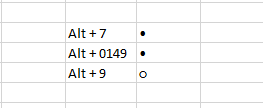
Insira marcadores usando as teclas de atalho. Imagem do autor.
Use a função CHAR()
Você também pode usar a função CHAR(). Eu o utilizo quando preciso adicionar marcadores em várias células de uma só vez. Selecione as células em que você deseja colocar os marcadores e digite: =CHAR(149). Isso insere um marcador em cada célula selecionada.
Você também pode combinar um marcador com texto usando uma fórmula como: =CHAR(149) & "Fruits", ou usar uma referência de célula, como: =CHAR(149) & C3. Em seguida, arraste a fórmula para baixo para aplicá-la em várias células.
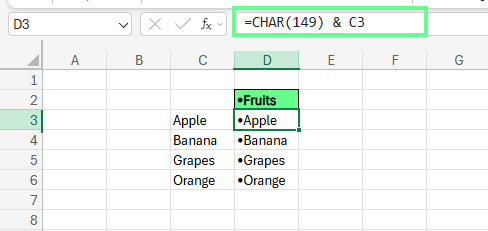
Adicione marcadores usando a função CHAR(). Imagem do autor.
Use o menu Symbol (Símbolo)
Você também pode inserir um marcador usando a ferramenta Símbolo integrada do Excel. Vá para aguia Insert (Inserir ), selecione Symbol (Símbolo) e, na caixa pop-up, digite 2022 (Unicode para bullet) no campo de código de caractere. Você pode alterar a fonte para Wingdings ou Arial para escolher diferentes estilos de marcadores. Clique em Inserir e você terá terminado.
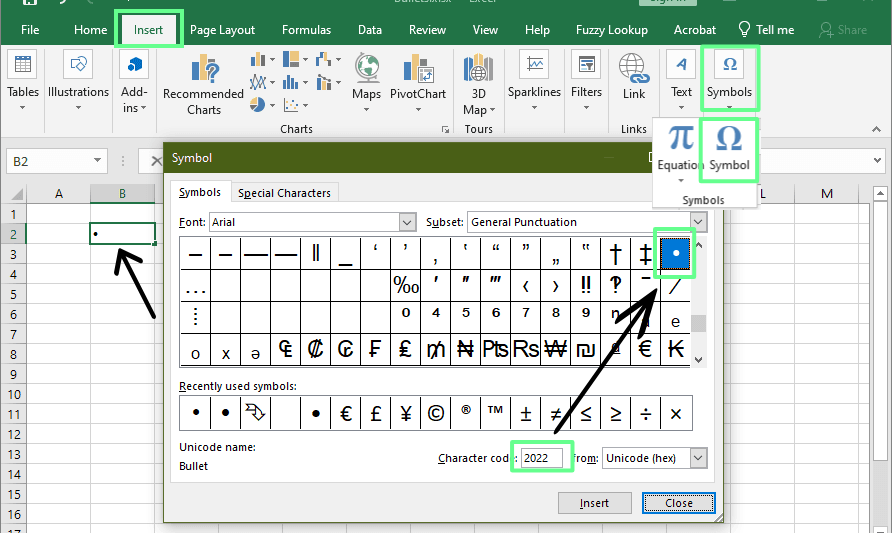
Adicione marcadores usando o método Symbol. Imagem do autor.
Como fazer uma lista com marcadores em uma única célula
Digamos que você queira mais do que apenas um único marcador. Talvez você esteja fazendo uma lista de verificação ou organizando alguns pontos na mesma célula. Aqui estão duas maneiras simples de adicionar uma lista com marcadores em uma célula no Excel:
Método manual com quebras de linha
Adicione vários marcadores a uma única célula usando qualquer um dos métodos acima (a opção Símbolo geralmente é a mais fácil). Depois de inseri-los, coloque o cursor entre dois marcadores e pressione Alt + Enter para inserir uma quebra de linha. Isso cria uma lista limpa e empilhada, tudo em uma única célula.
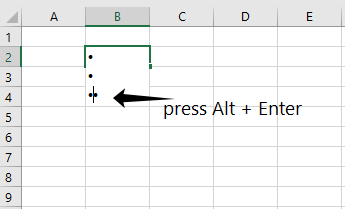
Inserir marcadores em várias linhas. Imagem do autor.
Copiar e colar do Word
Se você já tiver uma lista com marcadores no Microsoft Word, não precisará recriá-la no Excel.
Copie a lista do Word usando Ctrl + C. Para manter todos os marcadores em uma célula do Excel, clique duas vezes na célula para entrar no modo de edição e pressione Ctrl + V para colar. Se você quiser que cada marcador fique em uma linha separada, clique uma vez em uma célula em branco, pressione Ctrl + V e o Excel colocará automaticamente cada item em sua célula.
Às vezes, a formatação pode precisar de uma rápida correção, mas é um atalho útil.

Copie e cole os marcadores do Word para o Excel. Imagem do autor.
Métodos alternativos para adicionar marcadores
Além de digitar marcadores diretamente nas células, vamos examinar algumas outras maneiras de criar formatação em estilo de marcador no Excel.
Usar formatação de números personalizada
Se você adicionar marcadores repetidamente, a formatação personalizada pode economizar tempo ao aplicar automaticamente um marcador a qualquer célula que você digitar.
Para configurá-lo:
-
Selecione uma célula e pressione
Ctrl + 1(ou clique com o botão direito do mouse e escolha Formatar células). -
Vá para o Número e selecione Personalizar.
-
Na seção Digite pressione
Alt + 7ouAlt + 9para adicionar um marcador e, em seguida, adicione um espaço, digite@e clique em OK..
Agora, tudo o que você digitar nessa célula começará com um marcador. Use o Pincelde formatação na guiaHome para aplicar isso rapidamente a outras células.

Adicione marcadores usando a opção de formatação de células. Imagem do autor.
Use fontes especiais como Wingdings
Você também pode mudar para uma fonte baseada em símbolos, como a Wingdings. Depois de alterar a fonte, algumas letras se tornam símbolos de bala.
Por exemplo:
- Ao digitar
l, você obtém um marcador sólido. - Ao digitar
n, você obtém uma bala oca.
Esse método é rápido e não requer fórmulas ou menus.
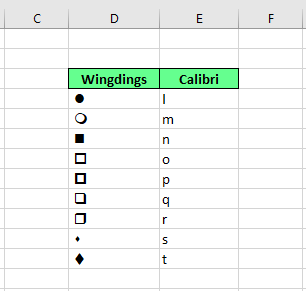
Adicione diferentes marcadores usando a fonte Wingdings. Imagem do autor.
Inserir uma caixa de texto
As caixas de texto oferecem mais controle de design e são ótimas para layouts visuais. Veja como você pode adicionar um:
- Vá para a seção Inserir e clique em Textoe, em seguida, escolha Caixa de texto.
- Clique e arraste para colocá-lo em sua planilha.
- Digite sua lista na caixa e, em seguida, destaque o texto.
- Clique com o botão direito do mouse e selecione Marcadores para escolher o estilo que você preferir.
Isso é útil se você estiver projetando painéis ou planilhas com anotações.
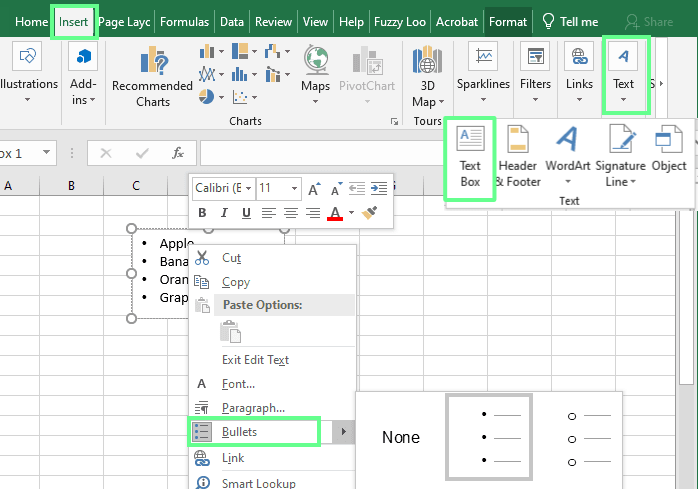
Inserir marcadores usando uma caixa de texto. Imagem do autor.
Usar gráficos SmartArt
O SmartArt é perfeito para apresentações visuais ou painéis de controle sofisticados. Mas o SmartArt está acima da grade; ele não faz parte dos dados da célula e não pode ser usado em fórmulas ou classificação.
Para usá-lo: Acesse a guia Insert, localize SmartArt no grupo Illustration e selecione um estilo na seção List (como Horizontal Bullet List).
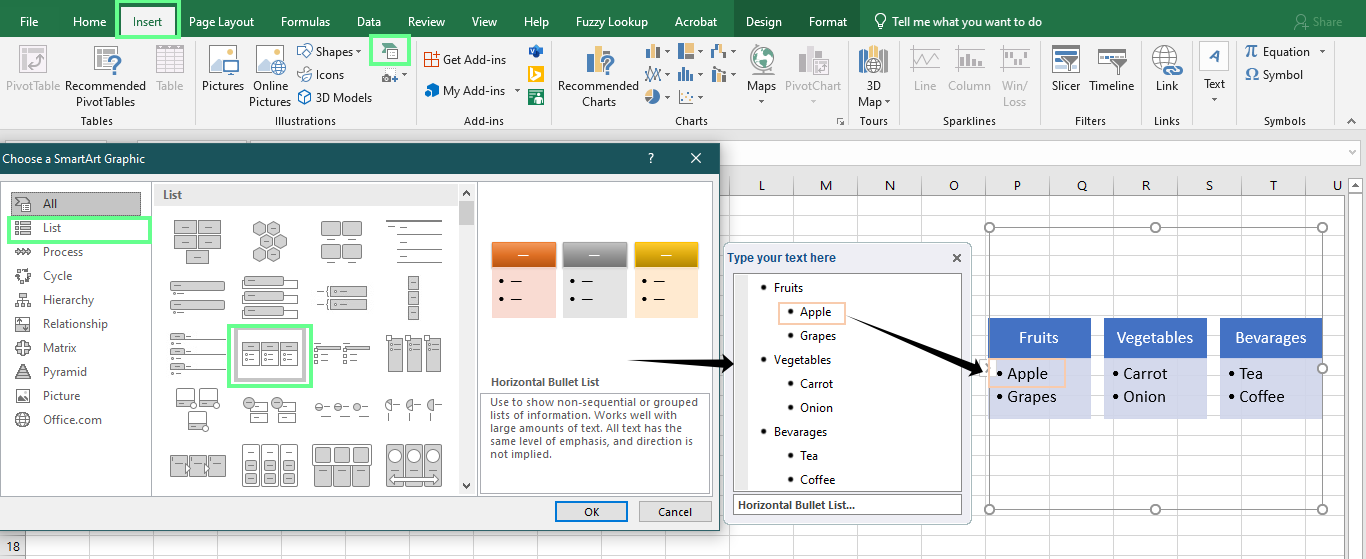
Insira marcadores usando uma ferramenta gráfica SmartArt. Imagem do autor.
Depois de adicionado, você pode brincar com os estilos para adequá-lo à aparência da sua planilha. Você pode personalizá-lo usando as guias Format ou Design em SmartArt Tools.

Personalização de marcadores na seção Ferramentas SmartArt. Imagem do autor.
Problemas comuns e soluções alternativas
Adicionar marcadores no Excel é bastante simples, mas alguns problemas comuns podem atrapalhar você. Veja como identificá-los e o que você pode fazer para corrigi-los.
As balas não estão aparecendo
Se seus marcadores não estiverem aparecendo, um desses pode ser o motivo:
-
Layout do teclado: Alguns teclados internacionais não são compatíveis com os atalhos de teclas padrão do site
Alt. Portanto, o siteAlt + 7pode não funcionar se o seu sistema usar um método de entrada diferente. -
Fonte não suportada: Nem todas as fontes incluem caracteres de marcadores. Fontes como Calibri Light ou Courier podem não exibir os marcadores corretamente. Em vez disso, tente mudar para Arial, Calibri ou Wingdings.
-
Código de caractere incorreto: Se você digitar o código errado, como
Alt + 150em vez deAlt + 0149, poderá inserir um caractere diferente ou não inserir nada. Da mesma forma, um erro de digitação em=CHAR(149)pode causar problemas.
Se nenhum deles funcionar, tente usar o método do menu Symbol ou copie e cole um marcador de uma fonte confiável on-line. Isso pode ajudar você a contornar totalmente as limitações de fonte e teclado.
Edição de listas longas com marcadores
Listas de marcadores com várias linhas em uma única célula podem ser difíceis de gerenciar. Você pode notar:
- O texto não é quebrado a menos que você Quebrar texto esteja ativado.
- Os marcadores aparecerão desalinhados se os comprimentos das linhas variarem.
- O Excel não suporta recuo em uma célula, o que torna a formatação mais difícil.
Aqui estão algumas maneiras de contornar isso:
- Use duas colunas, uma para os símbolos de marcadores e outra para o texto. Isso permite que você tenha mais controle sobre o espaçamento e o alinhamento.
- Insira um objeto do Word em sua planilha do Excel. Isso permite que você use as ferramentas de formatação de marcadores e listas integradas do Word, tudo dentro do Excel.
Prós e contras de cada método
Aqui está uma rápida visão geral dos métodos discutidos, para que cada um deles é adequado e onde eles podem falhar.
|
Método |
Prós |
Contras |
|
Tecla Alt |
Rápido e fácil, sem necessidade de fórmulas |
Precisa de um teclado numérico; pode não funcionar em todos os laptops |
|
Fórmula CHAR() |
Flexível para combinação com outro texto; pode ser usado em fórmulas |
Não é amigável para iniciantes |
|
Menu de símbolos |
Simples de usar e bom para modelar |
Manual e tem estilos limitados. |
|
Formatação personalizada de números |
Aplica marcadores automaticamente; fácil de reutilizar com o Format Painter |
Não altera o conteúdo real, apenas a aparência |
|
Fonte Wingdings |
Uma maneira rápida de inserir símbolos de marcadores |
Requer a alteração da fonte |
|
Caixa de texto |
Melhor para formatação limpa |
Não está vinculado a células; pode flutuar e mudar de posição |
|
SmartArt |
Parece profissional. Bom para apresentações e painéis de controle |
Não é ideal para manipulação de dados |
|
Copiar do Word |
Rápido quando uma lista já está feita; mantém a formatação |
A formatação pode não ser transferida perfeitamente |
Principais conclusões
O Excel não tem uma ferramenta de lista de marcadores integrada, mas isso não significa que você está preso. Há várias maneiras fáceis de adicionar marcadores, dependendo do que você deseja.
Se você quiser fazer algo rápido, os atalhos do teclado ou o menu Symbol são suficientes. Para obter mais controle ou listas dinâmicas, use a função CHAR() ou a formatação personalizada. E se você estiver buscando uma aparência mais visual ou refinada, as caixas de texto e o SmartArt oferecem flexibilidade extra.
Se você quiser continuar a desenvolver suas habilidades em Excel, aqui estão alguns recursos que eu recomendo:
- Curso Análise de dados no Excel - Ótimo para você aprender a trabalhar com dados depois que a formatação estiver organizada.
- Programa de habilidades Excel Fundamentals - Perfeito se você está começando ou quer uma atualização estruturada.
- Curso Visualização de dados no Excel - Útil se você quiser usar ferramentas de design como SmartArt ou gráficos.
Sou um estrategista de conteúdo que adora simplificar tópicos complexos. Ajudei empresas como Splunk, Hackernoon e Tiiny Host a criar conteúdo envolvente e informativo para seus públicos.
Perguntas frequentes
Posso usar formas para criar marcadores no Excel?
Sim, você pode usar formas como círculos ou quadrados para criar marcadores personalizados e visualmente atraentes em suas planilhas do Excel.
-
Vá para a seção Inserir clique em Formas, e escolha qualquer forma (por exemplo, círculo pequeno ou quadrado).
-
Clique e arraste na planilha para desenhar a forma onde você deseja que o marcador apareça.
-
Para reutilizá-lo, copie-o (
Ctrl + C) e cole-o (Ctrl + V) em outras células. -
Use o Formatar para ajustar o tamanho, a cor de preenchimento e o contorno.
Posso adicionar caixas de seleção no Excel?
Sim, para adicionar caixas de seleção no Excel:
- Vá para a seção Desenvolvedor e clique em Inserire selecione a caixa Caixa de seleção no menu suspenso.
- Clique em qualquer lugar para inserir a caixa de seleção.
- Clique com o botão direito do mouse sobre ele e selecione Editar texto para editar o texto, se você quiser.
Como faço para adicionar marcadores usando a formatação condicional no Excel?
Para adicionar marcadores com formatação condicional:
-
Selecione o intervalo de células que você deseja formatar.
-
Ir para Início > Formatação condicional > Nova regra.
-
Escolha Use uma fórmula para determinar quais células você deve formatar.
-
Insira uma fórmula
=A1<>""para aplicar marcadores a células não vazias. -
Clique em Formatar > Número > Personalizado.
-
Na caixa Type (Tipo), digite
• @. -
Clique em OK para aplicar a regra.
Agora, os símbolos de marcadores aparecerão somente quando a condição for atendida.



